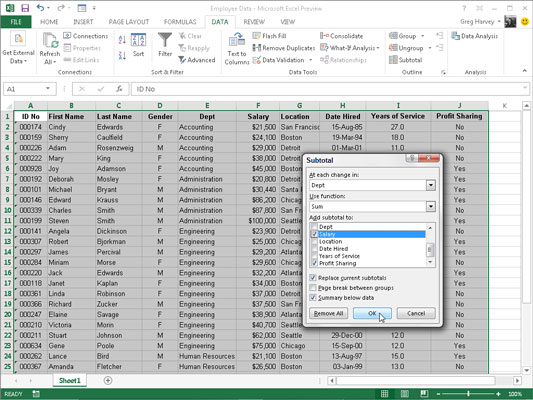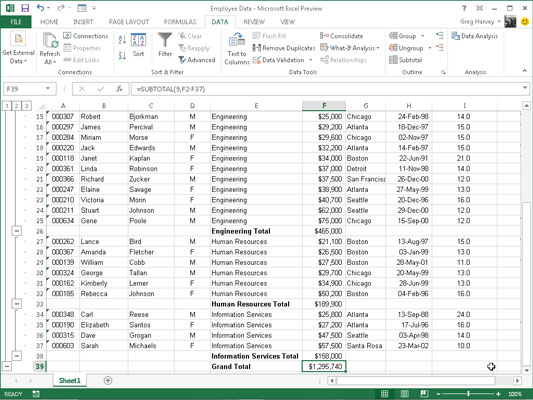Podeu utilitzar la funció Subtotals d'Excel per subtotalitzar dades en una llista ordenada. Per subtotalitzar una llista de dades, primer ordeneu la llista al camp per al qual voleu els subtotals, i després designeu el camp que conté els valors que voleu sumar; aquests no han de ser els mateixos camps de la llista de dades.
Quan utilitzeu la funció Subtotals, no esteu restringits a afegir els valors del camp designat juntament amb la funció SUMA. En lloc d'això, podeu fer que Excel retorni el nombre d'entrades amb la funció COUNT, la mitjana de les entrades amb la funció MITJANA, l'entrada més alta amb la funció MÀXIM, l'entrada més baixa amb la funció MÍNIMA o fins i tot el producte de les entrades amb la funció MÀXIM. Funció PRODUCTE.
Per subtotalitzar els sous dins de cada departament a la meva llista de dades d'empleats d'exemple, primer ordeneu la llista per ordre de la A a la Z a la columna del departament perquè Excel ha de crear un subtotal nou a cada canvi en les entrades del departament dins de la llista (Comptabilitat, Administració, Enginyeria, etc.).
Excel no us permet subtotalitzar una llista de dades amb format de taula. Abans de poder utilitzar el botó d'ordre Subtotal, primer heu de convertir la vostra taula en un rang normal de cel·les. Per fer-ho, feu clic a una cel·la de la taula i, a continuació, feu clic a la pestanya Disseny de la pestanya contextual Eines de taula de la cinta.
Finalment, feu clic al botó d'ordre Converteix en rang al grup Eines seguit del botó Sí al quadre de diàleg d'alerta per demanar-vos que confirmeu aquesta acció. Aleshores, Excel elimina els botons de filtre de les columnes a la part superior de la llista de dades tot conservant el format original de la taula.
La figura següent il·lustra com de fàcil és utilitzar la funció Subtotals per obtenir totals en una llista de dades. La llista de dades d'empleats de mostra s'ordena primer pel camp Departament en ordre ascendent i després pel camp Salari en ordre descendent (del més gran al més petit) i es converteix la llista de dades en un interval.
A continuació, feu clic al botó d'ordre Subtotal a la pestanya Dades de la cinta per obrir el quadre de diàleg Subtotal.
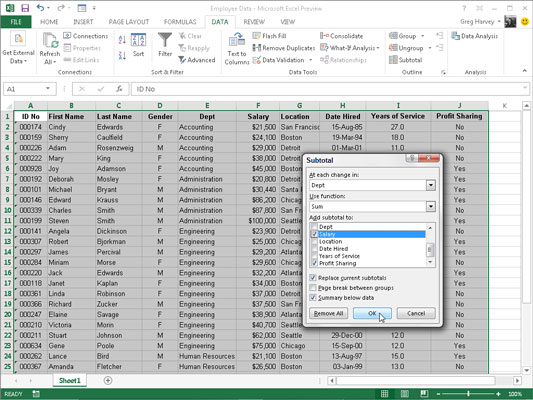
Aquí, el camp Dept es selecciona com el camp per al qual s'han de calcular els subtotals al quadre de llista desplegable En cada canvi de, Suma com a funció que cal utilitzar al quadre de llista desplegable Utilitza la funció i la comprovació del salari. com el camp els valors del qual s'han de sumar al quadre de llista Afegeix subtotal a.
La figura següent mostra els resultats obtinguts després de fer clic a D'acord al quadre de diàleg Subtotal. Aquí, veureu la part inferior de la llista de dades que mostra els subtotals salarials dels departaments d'Administració, Enginyeria, Recursos Humans i Serveis d'Informació juntament amb el total general dels sous de tots els departaments.
El total general es mostra a la part inferior de la llista de dades perquè la casella de selecció Resum sota Dades està seleccionada al quadre de diàleg Subtotal; si no voleu un total general, elimineu la marca de verificació d'aquesta casella.
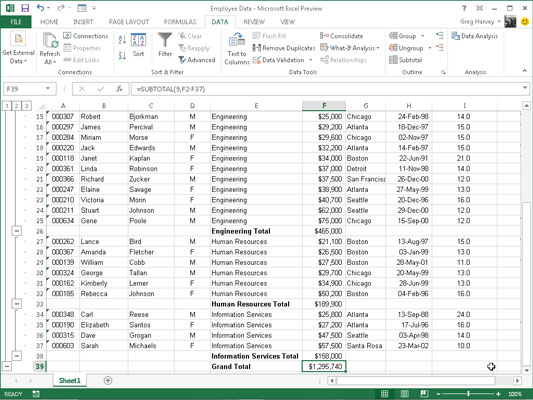
Com podeu veure, quan feu servir l'ordre Subtotals, Excel descriu les dades alhora que afegeix les files amb els totals salarials departamentals i el total general. Això vol dir que podeu replegar la llista de dades només a les files del subtotal departamental o fins i tot només a la fila del total general simplement reduint el contorn fins al segon o primer nivell.
(Recordeu que podeu alternar entre mostrar i amagar els símbols de contorn a l'extrem esquerre de la llista de dades prement Ctrl+8.)
En una llista de dades gran, és possible que vulgueu que Excel insereixi salts de pàgina (sovint s'anomenen salt s ) cada vegada que les dades canvien al camp en què s'està subtotalitzant la llista (és a dir, el camp designat a la llista En cada canvi en). -caixa de llista avall).
Per fer-ho, només cal que seleccioneu la casella Salt de pàgina entre grups al quadre de diàleg Subtotal per posar-hi una marca de verificació abans de fer clic a D'acord per subtotalitzar la llista.